Creare risorse di Azure usando Azure PowerShell o modelli di ARM
Questo articolo spiega come utilizzare i modelli di Microsoft Azure PowerShell o Azure Resource Manager (ARM) per creare risorse di Azure obbligatorie per la fatturazione elettronica.
Per abilitare la fatturazione elettronica in Dynamics 365 Finance, è necessario creare e configurare diverse risorse di Azure, ad esempio un Azure Key Vault, un account di archiviazione di Azure e un contenitore dell'account di archiviazione di Azure. Questo processo può richiedere molto tempo ed essere soggetto a errori se eseguito manualmente. Per semplificare e automatizzare questo processo, puoi utilizzare uno script PowerShell o un modello di ARM che crea e configura per te tutte le risorse di Azure obbligatorie.
Utilizzare Azure PowerShell
Prerequisiti
Prima di eseguire lo script di PowerShell, è necessario soddisfare i seguenti prerequisiti:
- Devi avere una sottoscrizione di Azure con autorizzazioni sufficienti per creare e gestire le risorse.
- Hai installato il modulo Azure PowerShell. (È consigliabile utilizzare una versione supportata di PowerShell versione 7 o successiva il modulo Azure PowerShell).
- Hai il file di script di PowerShell.
Script di PowerShell
param (
[Parameter(Mandatory=$true)]
[string]$subscriptionId,
[Parameter(Mandatory=$true)]
[string]$resourceGroup,
[Parameter(Mandatory=$true)]
[string]$location,
[Parameter(Mandatory=$true)]
[string]$storageAccountName,
[Parameter(Mandatory=$true)]
[string]$keyVaultName,
[Parameter(Mandatory=$true)]
[string]$containerName,
[Parameter(Mandatory=$true)]
[string]$storageAccountKeyVaultSecretName
)
if (!(Get-Module -ListAvailable -Name Az)) {
throw "Az PowerShell module is required to run this script. Please install from https://video2.skills-academy.com/en-us/powershell/azure/install-azure-powershell."
}
function Write-ErrorMessage {
param (
[string]$errorMessage
)
Write-Host "Error: $errorMessage" -ForegroundColor Red
exit 1
}
function Write-VerboseMessage {
param (
[string]$message
)
Write-Host "Verbose: $message" -ForegroundColor DarkYellow
}
function Confirm-ResourceExists {
param (
[string]$resourceType,
[string]$resourceName,
[string]$resourceGroup = ''
)
try {
switch ($resourceType) {
'ResourceGroup' {
Get-AzResourceGroup -Name $resourceName -ErrorAction Stop | Out-Null
}
'StorageAccount' {
Get-AzStorageAccount -ResourceGroupName $resourceGroup -Name $resourceName -ErrorAction Stop | Out-Null
}
'StorageContainer' {
Get-AzStorageContainer -Name $resourceName -ErrorAction Stop | Out-Null
}
'KeyVault' {
$kv = Get-AzKeyVault -ResourceGroupName $resourceGroup -VaultName $resourceName
if ($null -eq $kv)
{
return $false
}
}
}
return $true
} catch {
return $false
}
}
# Connect to Azure account and set the subscription context
try {
Write-VerboseMessage "Connecting to Azure account..."
Connect-AzAccount -Subscription $subscriptionId -ErrorAction Stop -Verbose
} catch {
Write-Host $_.Exception.Message
Write-ErrorMessage "Failed to connect to the Azure account or set subscription context."
}
try {
Write-VerboseMessage "Checking if the e-invoice service principal exists."
$objectId = (Get-AzADServicePrincipal -ApplicationId "ecd93392-c922-4f48-9ddf-10741e4a9b65" -ErrorAction SilentlyContinue -Verbose).Id
if ($null -eq $objectId)
{
Write-VerboseMessage "The e-invoice service principal does not exist. Trying to create now."
New-AzADServicePrincipal -AppId "ecd93392-c922-4f48-9ddf-10741e4a9b65" -ErrorAction Stop -Verbose
}
else {
Write-VerboseMessage "The e-invoice service principal already exists. No action required."
}
}
catch {
Write-Host $_.Exception.Message
Write-ErrorMessage "Adding e-Invoicing Service to your tenant as a service principal failed."
}
# Check if the resource group exists
if (-not (Confirm-ResourceExists -resourceType 'ResourceGroup' -resourceName $resourceGroup)) {
try {
Write-VerboseMessage "Creating Azure resource group..."
New-AzResourceGroup -Name $resourceGroup -Location $location -ErrorAction Stop -Verbose
$msg = "Resource group {0} created successfully in at location: {1}." -f $resourceGroup, $location
Write-VerboseMessage $msg
} catch {
Write-Host $_.Exception.Message
Write-ErrorMessage "Failed to create Azure resource group."
}
} else {
Write-VerboseMessage "Resource group '$resourceGroup' already exists."
}
# Check if the Azure Key Vault exists
if (-not (Confirm-ResourceExists -resourceType 'KeyVault' -resourceName $keyVaultName -resourceGroup $resourceGroup)) {
try {
Write-VerboseMessage "Creating Azure Key Vault..."
New-AzKeyVault -Name $keyVaultName -ResourceGroupName $resourceGroup -Location $location -ErrorAction Stop -Verbose
$msg = "Key vault {0} created successfully in resource group: {1} at location: {2}." -f $keyVaultName, $resourceGroup, $location
Write-VerboseMessage $msg
} catch {
Write-Host $_.Exception.Message
Write-ErrorMessage "Failed to create Azure Key Vault."
}
} else {
Write-VerboseMessage "Azure Key Vault '$keyVaultName' already exists."
}
# Check if the storage account exists
if (-not (Confirm-ResourceExists -resourceType 'StorageAccount' -resourceName $storageAccountName -resourceGroup $resourceGroup)) {
try {
Write-VerboseMessage "Creating Azure Storage Account..."
New-AzStorageAccount -ResourceGroupName $resourceGroup `
-Name $storageAccountName `
-Location $location `
-SkuName Standard_LRS `
-Kind StorageV2 `
-AllowBlobPublicAccess $true -ErrorAction Stop -Verbose
$msg = "Storage account {0} created successfully in resource group: {1} at location: {2}." -f $storageAccountName, $resourceGroup, $location
Write-VerboseMessage $msg
} catch {
Write-Host $_.Exception.Message
Write-ErrorMessage "Failed to create Azure Storage Account."
}
} else {
Write-VerboseMessage "Storage account '$storageAccountName' already exists."
}
# Check if the storage container exists
$ctx = (Get-AzStorageAccount -ResourceGroupName $resourceGroup -Name $storageAccountName).Context
Set-AzCurrentStorageAccount -Context $ctx
if (-not (Confirm-ResourceExists -resourceType 'StorageContainer' -resourceName $containerName -resourceGroup $resourceGroup)) {
try {
Write-VerboseMessage "Creating storage container..."
New-AzStorageContainer -Name $containerName -Context $ctx -ErrorAction Stop -Verbose
$msg = "Storage container {0} created successfully in storage account: {1}." -f $containerName, $storageAccountName
Write-VerboseMessage $msg
} catch {
Write-Host $_.Exception.Message
Write-ErrorMessage "Failed to create storage container."
}
} else {
Write-VerboseMessage "Storage container '$containerName' already exists."
}
# Set the start and end time for the SAS token
$StartTime = Get-Date
$EndTime = $StartTime.AddYears(3)
# Generate SAS token for the container
try {
Write-VerboseMessage "Generating SAS token for the container..."
$sasToken = New-AzStorageContainerSASToken -Name $containerName -Permission racwdli -Protocol HttpsOnly -StartTime $StartTime -ExpiryTime $EndTime -Context $ctx -ErrorAction Stop -Verbose
$msg = "SAS token for container {0} generated successfully with full permissions. The token would expire on {1}." -f $containerName, $EndTime
Write-VerboseMessage $msg
} catch {
Write-Host $_.Exception.Message
Write-ErrorMessage "Failed to generate SAS token for the container."
}
# Construct the SAS URL
$sasURL = "https://$($storageAccountName).blob.core.windows.net/$($containerName)?$($sastoken)"
# Set access policy for the application to get and list secrets
try {
Write-VerboseMessage "Setting access policy for Azure Key Vault..."
Set-AzKeyVaultAccessPolicy -VaultName $keyVaultName -ObjectId $objectId -PermissionsToSecrets get,list -ErrorAction Stop -Verbose
$msg = "Get and list access policies set successfully on key vault {0} for the e-invoicing application {1}." -f $keyVaultName, $objectId
Write-VerboseMessage $msg
} catch {
Write-Host $_.Exception.Message
Write-ErrorMessage "Failed to set access policy for Azure Key Vault."
}
# Convert SAS URL to secure string
$secretvalue = ConvertTo-SecureString $sasURL -AsPlainText -Force
# Create a new secret in Azure Key Vault
try {
Write-VerboseMessage "Creating secret in Azure Key Vault..."
Set-AzKeyVaultSecret -VaultName $keyVaultName -Name $storageAccountKeyVaultSecretName -SecretValue $secretvalue -Expires $EndTime -ContentType "" -ErrorAction Stop -Verbose
$msg = "Secret {0} created successfully in {1} and will expire on {2}." -f $storageAccountKeyVaultSecretName, $keyVaultName, $EndTime
Write-VerboseMessage $msg
} catch {
Write-Host $_.Exception.Message
Write-ErrorMessage "Failed to create secret in Azure Key Vault."
}
# Display the secret
Write-Host "Secret created successfully."
Eseguire lo script di PowerShell
Per eseguire lo script di PowerShell, segui questi passaggi.
Apri PowerShell e vai alla cartella in cui si trovano il file di script di PowerShell e il file di configurazione.
Per eseguire lo script di PowerShell utilizzando i tuoi parametri, esegui questo comando.
.\Create-AzureResourcesForEInvoice.ps1 -subscriptionId <azure_subscription_id> -resourceGroup <resource_group_name> -location <resource_group_location> -storageAccountName <storage_account_name> -containerName <container_name> -storageAccountKeyVaultSecretName <SAS_token_keyvault_secret_name>
Lo script di PowerShell esegue queste seguenti.
- Lo script ti chiede di accedere al tuo account Azure. Inserisci le tue credenziali, quindi seleziona Accedi.
- Lo script determina se l'entità servizio di fatturazione elettronica esiste già. In caso contrario, lo script la crea.
- Lo script determina se esistono già le risorse di Azure seguenti: un gruppo di risorse di Azure, un Azure Key Vault, un account di archiviazione di Azure e un contenitore dell'account di archiviazione di Azure. Se nessuno di queste risorse esiste, lo script le crea e le configura.
- Lo script genera un token di firma di accesso condiviso (SAS) per il contenitore dell'account di archiviazione e lo aggiunge come segreto Key Vault nel Key Vault.
- Lo script imposta i criteri di accesso sul Key Vault per fornire le autorizzazioni get e list all'applicazione di fatturazione elettronica.
- Come output, lo script genera i dettagli delle risorse di Azure che sono state create. Questi dettagli includono nomi e URL.
Nota
Puoi eseguire lo stesso script se devi rinnovare un token SAS scaduto. In questo caso, lo script non crea le risorse. Si limita invece a generare un nuovo token SAS e ad aggiornarlo nel Key Vault.
Utilizzare un modello di ARM
Modello di ARM
{
"$schema": "https://schema.management.azure.com/schemas/2015-01-01/deploymentTemplate.json#",
"contentVersion": "1.0.0.0",
"parameters": {
"keyVaultName": {
"type": "string",
"metadata": {
"description": "Name of KeyVault to Store secrets/certificates/SaS Token"
}
},
"tenantID": {
"type": "string",
"metadata": {
"description": "Azure AD Tenant ID"
}
},
"keyVaultAccessObjectID": {
"type": "string",
"metadata": {
"description": "ID of user or App to grant access to KV"
},
"defaultValue": "ecd93392-c922-4f48-9ddf-10741e4a9b65"
},
"StorageAccountName": {
"type": "string",
"metadata": {
"description": "Name of Storage Account to Create"
}
},
"ContainerName": {
"type": "string",
"metadata": {
"description": "Name of container for einvoice upload"
}
},
"accountSasProperties": {
"type": "object",
"defaultValue": {
"signedServices": "bf",
"signedPermission": "rwacld",
"signedExpiry": "2024-12-01T00:00:00Z",
"signedResourceTypes": "o"
}
}
},
"variables": {},
"resources": [
{
"name": "[parameters('StorageAccountName')]",
"type": "Microsoft.Storage/storageAccounts",
"apiVersion": "2018-07-01",
"location": "[resourceGroup().location]",
"tags": {
"displayName": "[parameters('StorageAccountName')]"
},
"sku": {
"name": "Standard_LRS"
},
"kind": "StorageV2",
"properties": {
"allowBlobPublicAccess": true
},
"resources":[
{
"type": "blobServices/containers",
"apiVersion": "2018-03-01-preview",
"name": "[concat('default/', parameters('ContainerName'))]",
"dependsOn": [
"[parameters('StorageAccountName')]"
],
"properties": {
"publicAccess": "None"
}
}
]
},
{
"type": "Microsoft.KeyVault/vaults",
"apiVersion": "2018-02-14",
"name": "[parameters('keyVaultName')]",
"location": "[resourceGroup().location]",
"tags": {
"displayName": "[parameters('keyVaultName')]"
},
"properties": {
"enabledForDeployment": true,
"enabledForTemplateDeployment": true,
"enabledForDiskEncryption": true,
"tenantId": "[parameters('tenantID')]",
"accessPolicies": [
{
"tenantId": "[parameters('tenantID')]",
"objectId": "[parameters('keyVaultAccessObjectID')]",
"permissions": {
"keys": [
"get"
],
"secrets": [
"list",
"get"
]
}
}
],
"sku": {
"name": "standard",
"family": "A"
}
}
},
{
"apiVersion": "2018-02-14",
"type": "Microsoft.KeyVault/vaults/secrets",
"dependsOn": [
"[concat('Microsoft.KeyVault/vaults/', parameters('keyVaultName'))]"
],
"name": "[concat(parameters('keyVaultName'), '/', 'StorageSaSToken')]",
"properties": {
"value": "[concat('https://', parameters('StorageAccountName'), '.blob.core.windows.net/', parameters('ContainerName'), '?', listAccountSas(parameters('StorageAccountName'), '2018-07-01', parameters('accountSasProperties')).accountSasToken)]"
}
}
],
"outputs": {}
}
Distribuire il modello di ARM
Per distribuire il modello di ARM, segui questa procedura.
Accedi al portale di Azure e cerca Distribuisci un modello personalizzato.
Seleziona Crea il tuo modello nell'editor.
Copia il modello di ARM fornito nella sezione precedente di questo articolo, incollalo nell'editor, quindi seleziona Salva.
Specifica i parametri obbligatori.
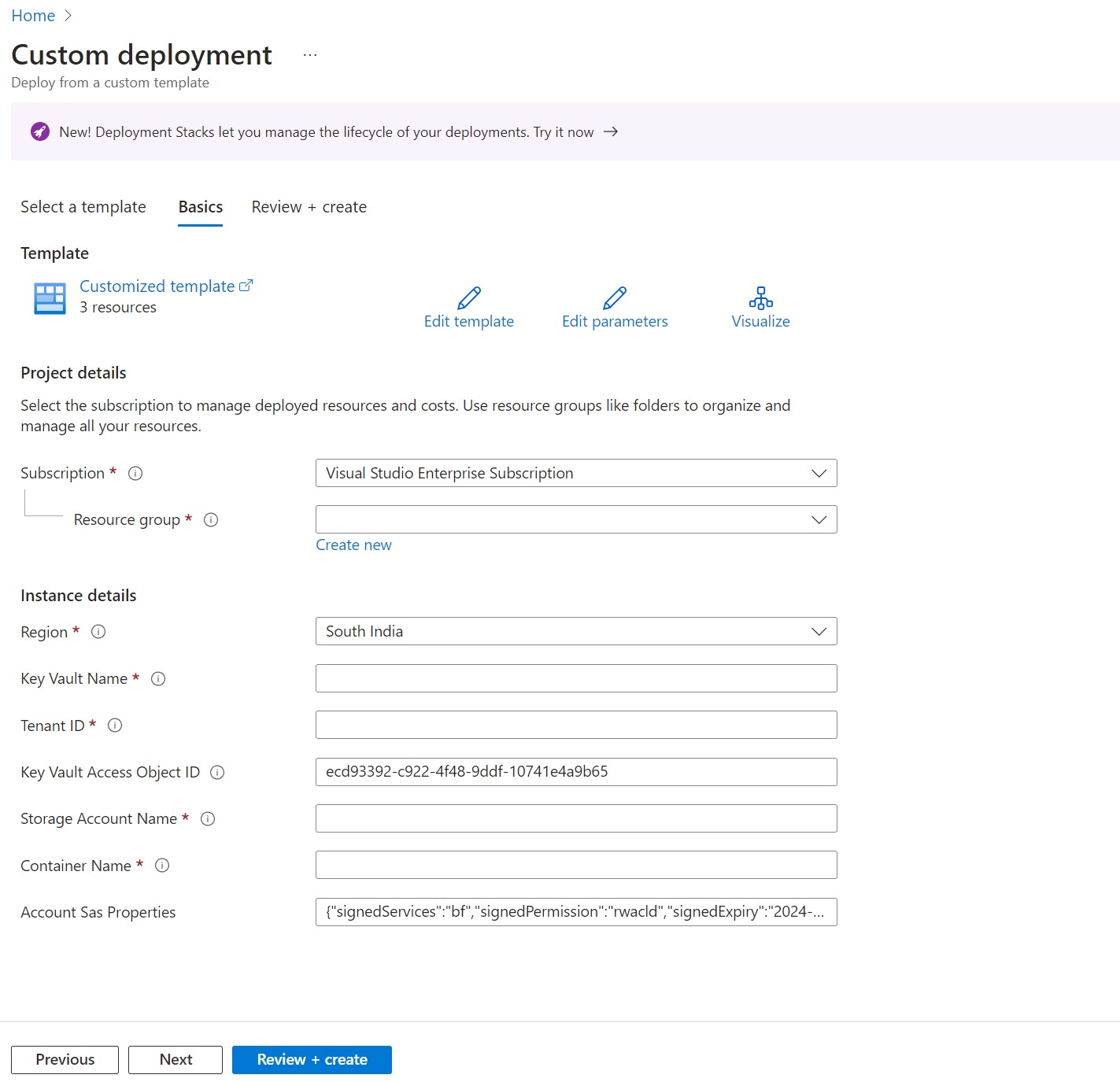
Seleziona Rivedi e crea.
Rivedi i dettagli, quindi seleziona Crea.
Verificare le risorse di Azure
Per verificare che risorse di Azure sono state create e configurate correttamente, puoi eseguire questi passaggi.
- Accedi al portale di Azure, qjuindi passa al gruppo di risorse che contiene le risorse di Azure. Dovresti vedere le risorse con i nomi specificati nello script di PowerShell o nei parametri del modello di ARM.
- Apri la risorsa Key Vault e verifica che il token SAS per l'account di archiviazione di Azure sia stato creato e abbia il valore corretto.